一个手机两个屏幕显示 华为手机如何进行上下屏分屏显示
更新时间:2024-02-29 17:05:40作者:xtliu
华为手机近年来在手机屏幕技术方面取得了重大突破,推出了一款带有两个屏幕的手机,这种新型手机不仅在外观上与传统手机有所不同,更重要的是它具备了上下屏分屏显示的功能。这项创新技术为用户提供了更加便捷和高效的手机使用体验。通过上下屏分屏,用户可以同时查看两个不同的应用程序或者在同一应用程序中进行多项任务。这种手机的问世将会对用户的工作和娱乐带来更多的便利,为大家的生活增添更多的乐趣。
具体方法:
1.进入手机,点击要分屏显示的程序,例如【图库】;
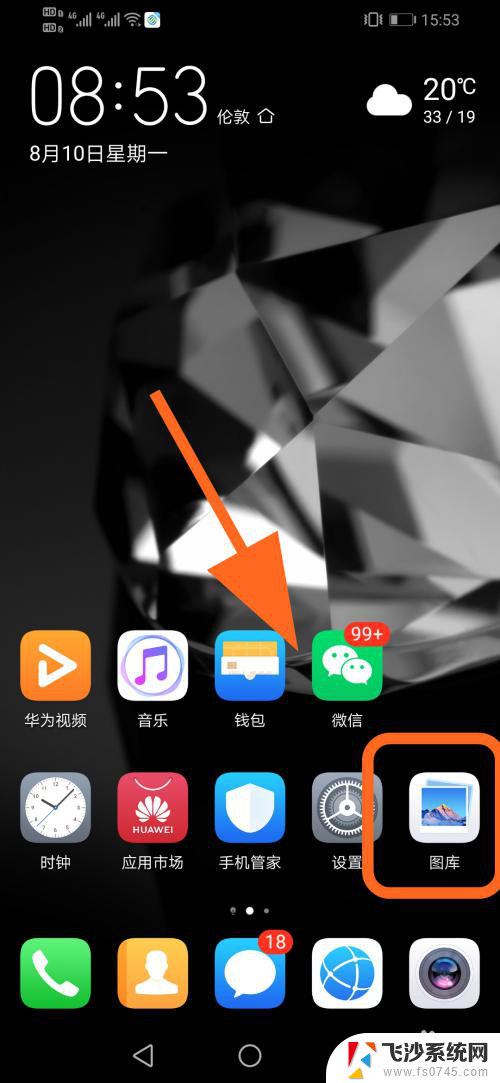
2.进入图库程序,点击右下角的【方形虚拟按键】;
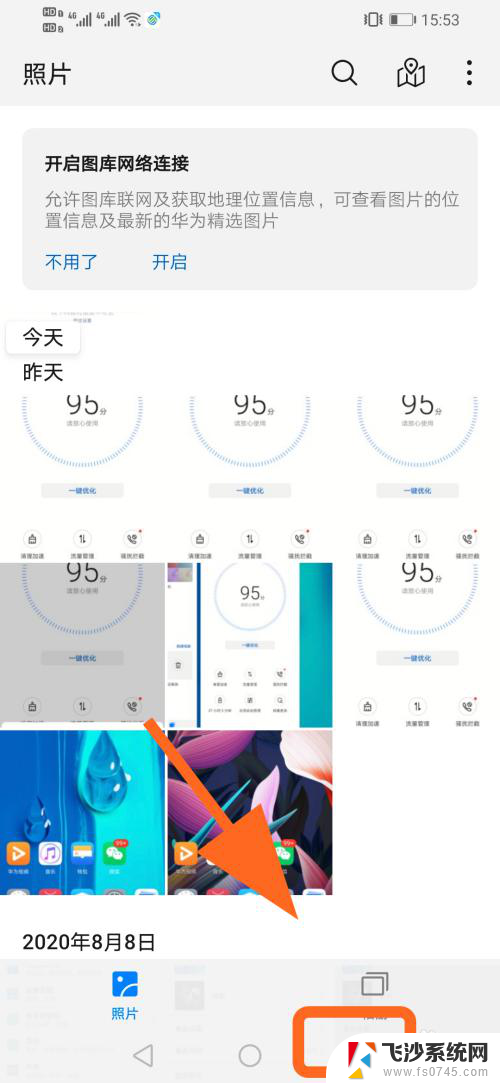
3.进入手机运行程序菜单,点击程序右上角的【吕字形按键】;
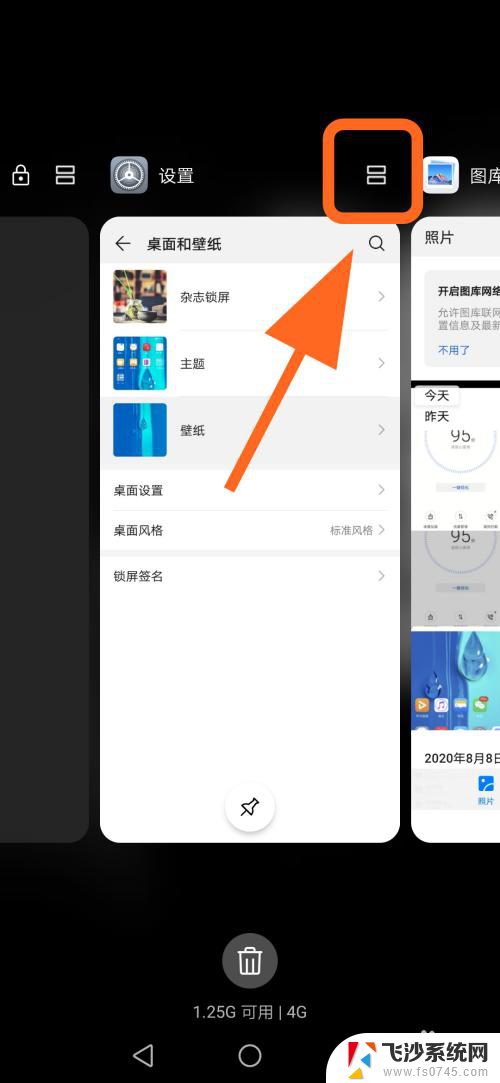
4.手机进入分屏模式,上部分和下部分分别展示不同的程序界面。完成;
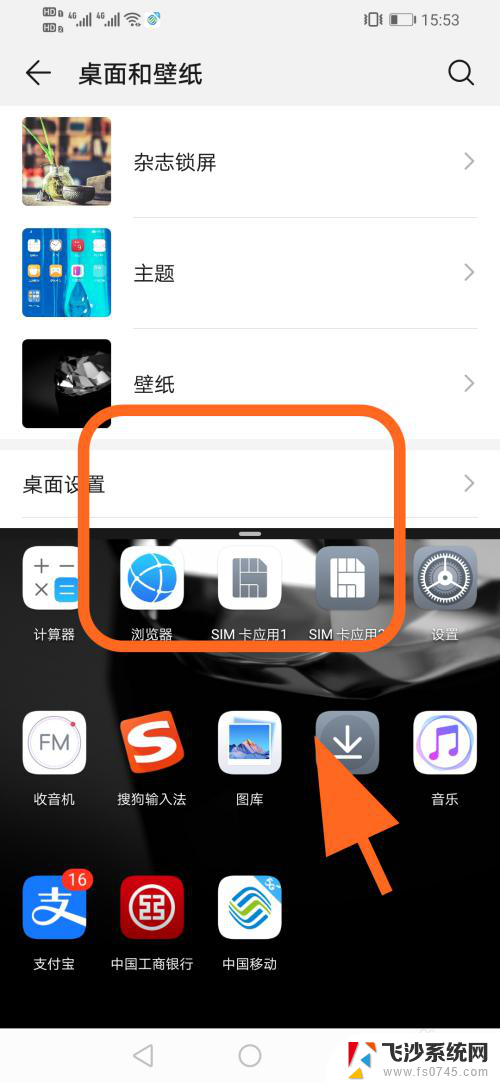
5.在分屏页面,点击左下角的【三角形虚拟按键】可以退出分屏显示;
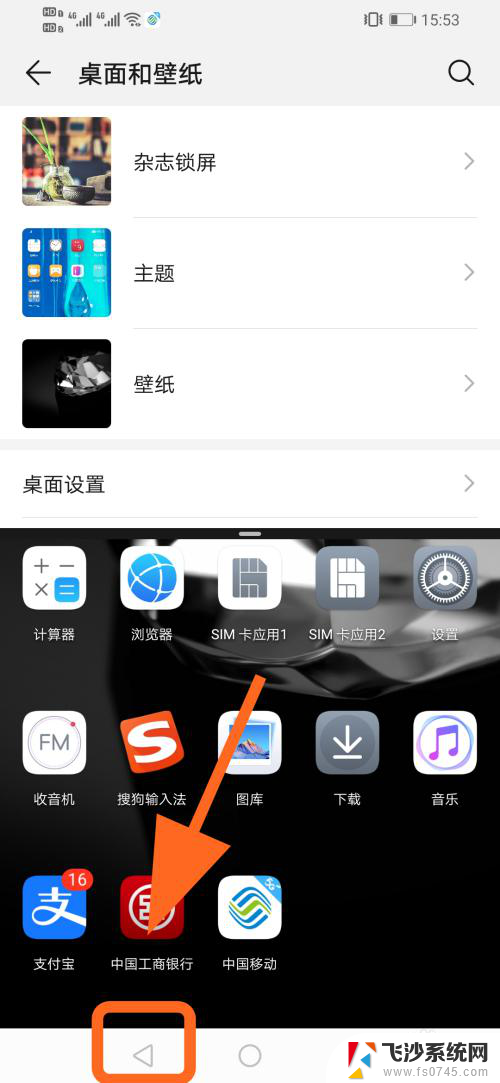
6.以上就是【一个手机两个屏幕显示】的步骤,感谢阅读。
以上就是手机两个屏幕显示的全部内容了,如果有不清楚的地方,您可以按照小编的方法进行操作,希望对大家有所帮助。
一个手机两个屏幕显示 华为手机如何进行上下屏分屏显示相关教程
-
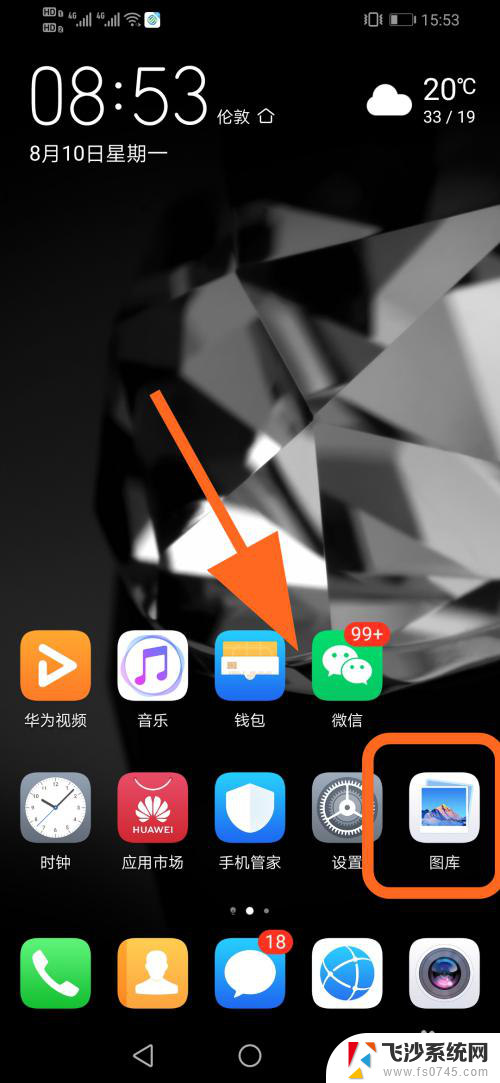 华为手机怎么设置两个屏幕显示 华为手机如何进行上下分屏显示
华为手机怎么设置两个屏幕显示 华为手机如何进行上下分屏显示2024-01-17
-
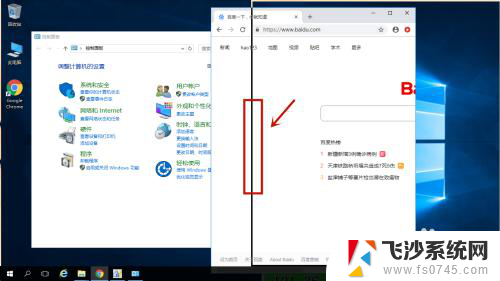 两个屏幕如何分屏显示 电脑如何分屏显示两个窗口的方法
两个屏幕如何分屏显示 电脑如何分屏显示两个窗口的方法2024-03-08
-
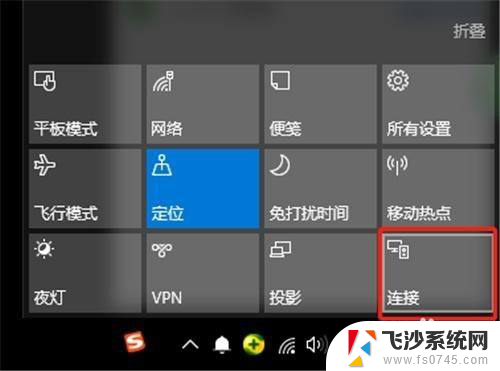 手机屏幕怎么在电脑上显示 电脑如何显示手机屏幕
手机屏幕怎么在电脑上显示 电脑如何显示手机屏幕2024-08-30
-
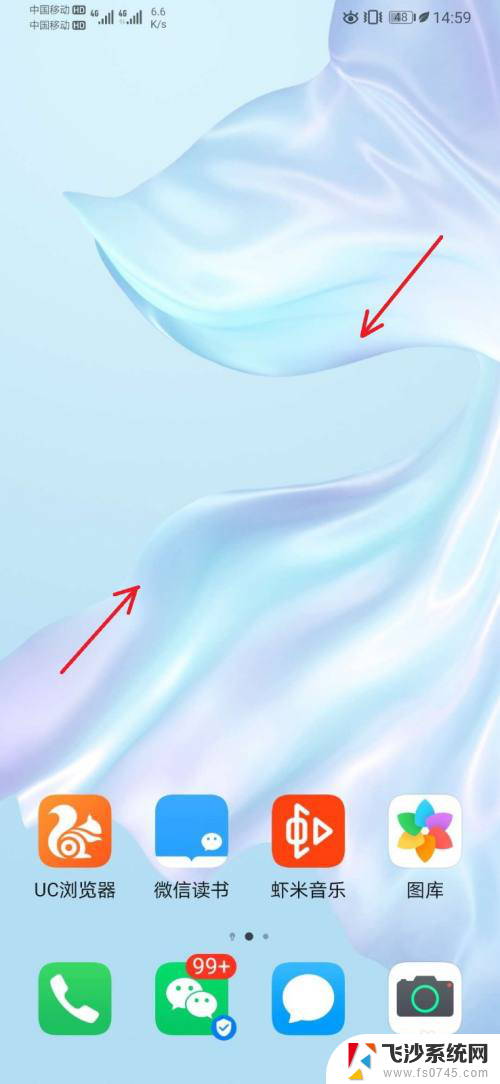 华为主屏幕时间显示在哪里设置 如何在华为手机上设置屏幕顶部显示时间
华为主屏幕时间显示在哪里设置 如何在华为手机上设置屏幕顶部显示时间2024-03-16
- 怎样关闭熄屏显示 华为手机熄屏显示功能如何关闭
- 华为手机怎么设置屏幕显示步数 华为手机如何设置显示步数
- 两个word怎么分屏显示 如何在Word中同时打开两个文档并分屏显示
- 华为时间和日期怎么显示在桌面上 华为手机如何设置显示时间在屏幕上
- 两个屏幕如何设置主屏幕 如何设置主屏副屏显示
- 红米手机怎么分屏显示两个界面 红米手机分屏模式设置教程
- 电脑如何硬盘分区合并 电脑硬盘分区合并注意事项
- 连接网络但是无法上网咋回事 电脑显示网络连接成功但无法上网
- 苹果笔记本装windows后如何切换 苹果笔记本装了双系统怎么切换到Windows
- 电脑输入法找不到 电脑输入法图标不见了如何处理
- 怎么卸载不用的软件 电脑上多余软件的删除方法
- 微信语音没声音麦克风也打开了 微信语音播放没有声音怎么办
电脑教程推荐
- 1 如何屏蔽edge浏览器 Windows 10 如何禁用Microsoft Edge
- 2 如何调整微信声音大小 怎样调节微信提示音大小
- 3 怎样让笔记本风扇声音变小 如何减少笔记本风扇的噪音
- 4 word中的箭头符号怎么打 在Word中怎么输入箭头图标
- 5 笔记本电脑调节亮度不起作用了怎么回事? 笔记本电脑键盘亮度调节键失灵
- 6 笔记本关掉触摸板快捷键 笔记本触摸板关闭方法
- 7 word文档选项打勾方框怎么添加 Word中怎样插入一个可勾选的方框
- 8 宽带已经连接上但是无法上网 电脑显示网络连接成功但无法上网怎么解决
- 9 iphone怎么用数据线传输文件到电脑 iPhone 数据线 如何传输文件
- 10 电脑蓝屏0*000000f4 电脑蓝屏代码0X000000f4解决方法